由 AIFSH 和 saftle 完全開發的 OmniGen-ComfyUI 節點及其相關工作流程。我們向 AIFSH 和 saftle 的這項創新工作表示充分的讚譽。在 RunComfy 平台上,我們只是展示 AIFSH 和 saftle 對社群的貢獻。目前需要注意的是,RunComfy 與 AIFSH 和 saftle 之間並沒有正式的連接或合作關係。我們深表感謝 AIFSH 和 saftle 的貢獻!
ComfyUI 的 OmniGen 工作流程使您可以操作照片來更改主題的衣服、背景、虛擬試穿、與名人自拍、添加或移除元素等等。您最多可添加 3 張參考圖像以獲得所需的結果。
OmniGen
OmniGen 是一個多功能的統一圖像生成模型,旨在從多模態提示中創建多樣化的視覺效果,簡單且靈活。與傳統模型不同,它消除了對 ControlNet 等額外模塊或姿勢估計等預處理步驟的需求,能夠通過基於文本的指令直接輸出。受到 GPT 無縫文本生成方式的啟發,OmniGen 讓用戶可以輕鬆微調以適應任何創意或專業任務。其創新框架使圖像生成更為易於接觸,開啟了視覺創意的無限可能性。OmniGen 在通用圖像生成領域向前邁進了一步,激發了下一波變革性 AI 工具的靈感。
1.1 如何使用 OmniGen 工作流程?
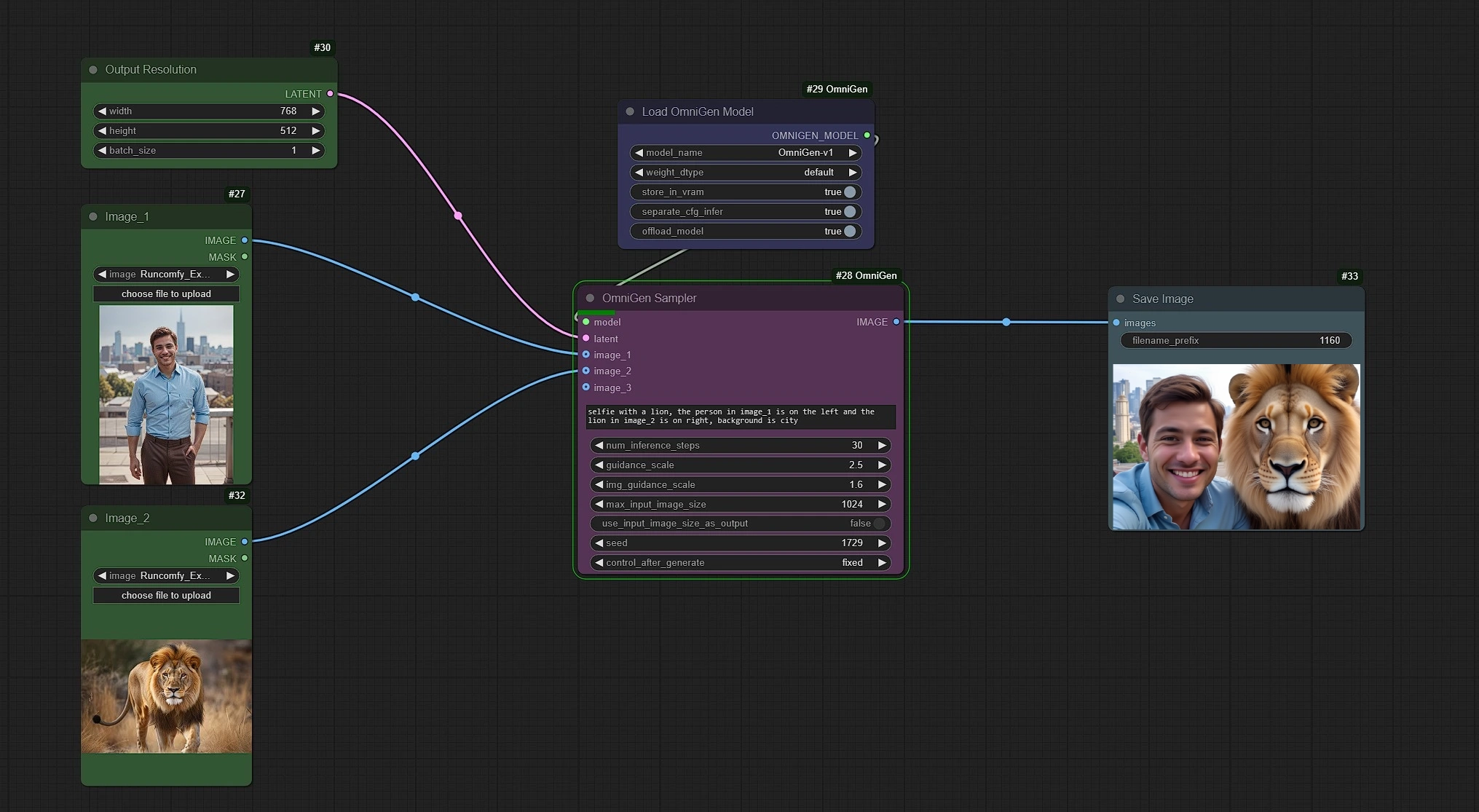
在這個工作流程中,左邊的綠色節點是參考圖像和解析度的輸入。中間的粉紅色和紫色節點是 OmniGen 的降采樣器和 OmniGen 模型加載器,而右邊的藍色是圖像保存節點。
- 上傳您的參考圖像。
- 輸入您的解析度和提示
- 點擊排隊
不需要設置任何東西,就這麼簡單渲染。
1.2 加載參考輸入圖像
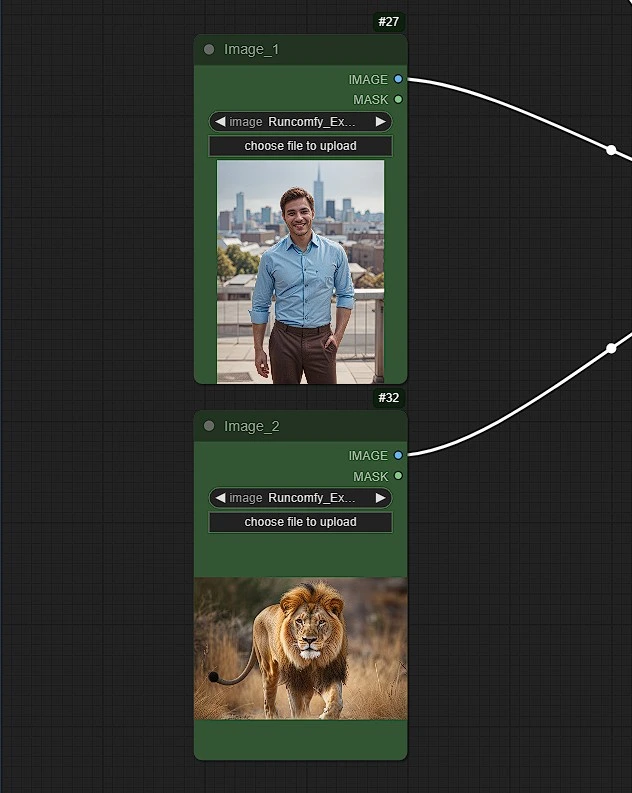
- 上傳 1, 2 或最多 3 張參考圖像,元素如衣服、人、名人、動物等。
- 這些圖像也將用於提示中,觸發詞分別為 "image_1"、"image_2" 和 "image_3"。
1.3 解析度
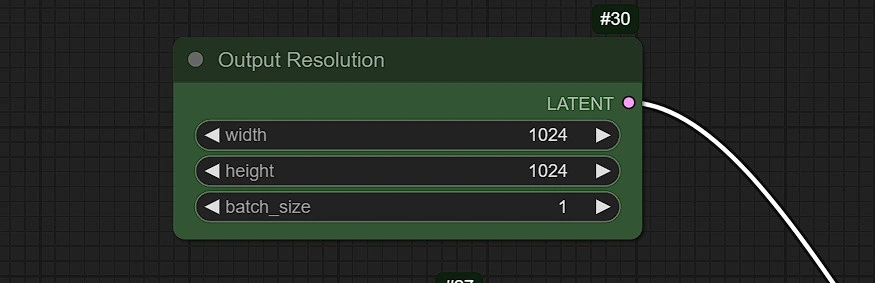
- 在此節點設置輸出圖像的解析度。
- 在較高的圖像解析度(超過 1k)下,將消耗更多的 Vram,並且可能出現雙重圖像或主題的情況。
- 您可以更改批次大小和隨機種子以在採樣器中生成變化。
1.4 OmniGen 採樣器和提示
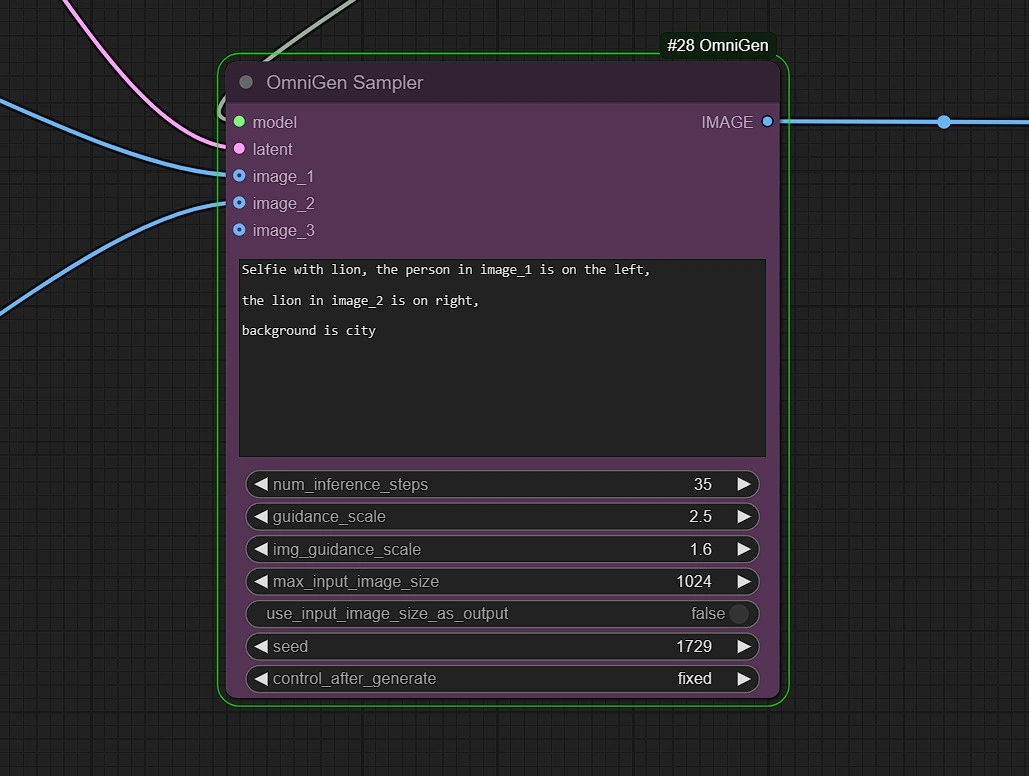
- 提示:根據您的參考圖像添加提示。將輸入圖像標記為 "image_1"、"image_2" 和 "image_3"。
- 例子:image_1 中的人穿著 image_2 的外套。
num_inferene_step:這設置了 OmniGen 的採樣步驟,使用約 25-35 的值以獲得良好的結果img_guidance_scale:這設置了參考圖像的權重/強度。max_input_image_size:這限制了輸入的解析度。
1.5 OmniGen 模型
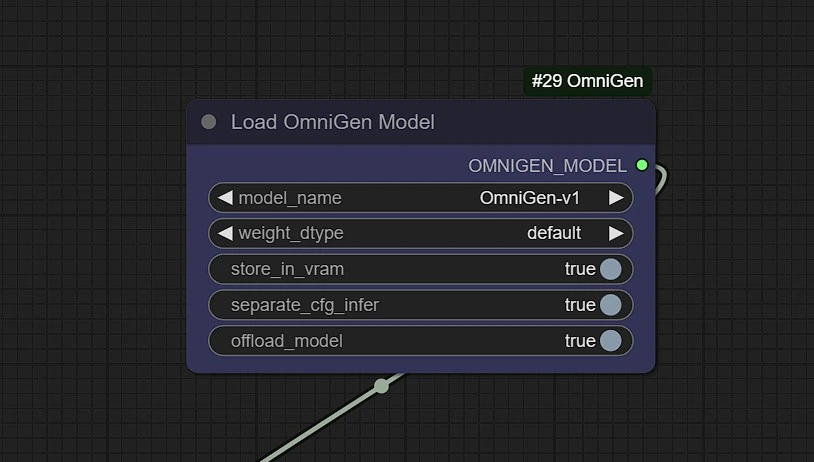
模型從此 Shitao 的 Hugging Face Repo 下載,通過 runcomfy 服務器手動放置在您的 comfyui/model/OmniGen 文件夾中。 可能需要 3-5 分鐘來在您的機器上製作本地副本。
您可以在這裡上傳其他 OmniGen 模型,當它們發布時。
OmniGen 重新定義了圖像生成,通過提供統一且靈活的方法簡化了工作流程,消除了對額外工具或預處理的需求。其易於微調和多模態能力為創意和專業任務開創了新可能性。OmniGen 為未來更易接觸和創新的 AI 驅動視覺生成奠定了基礎。
